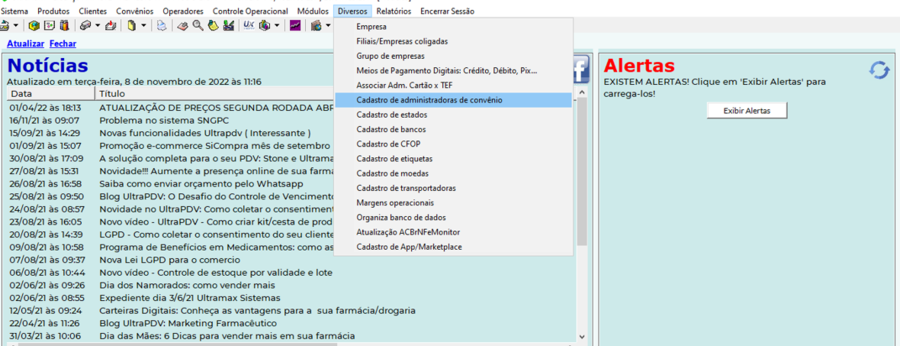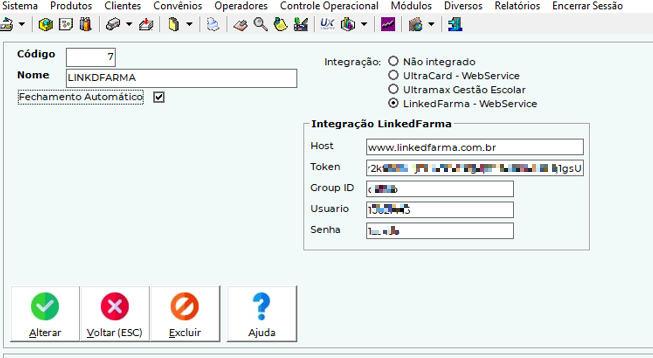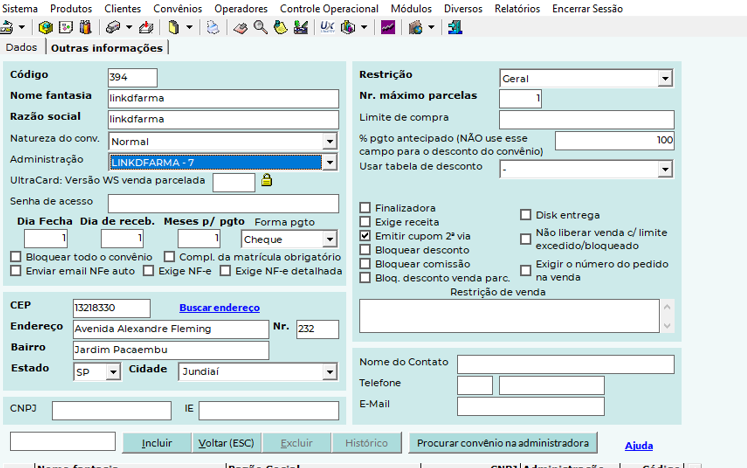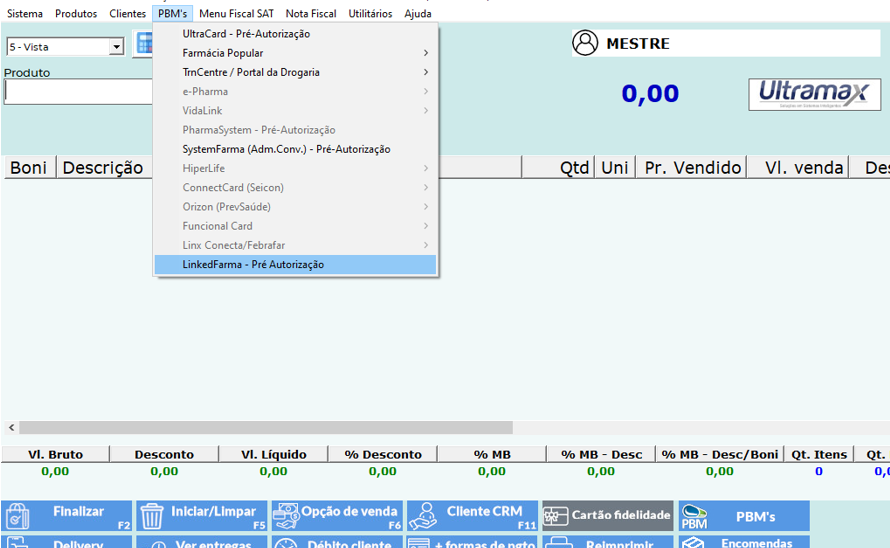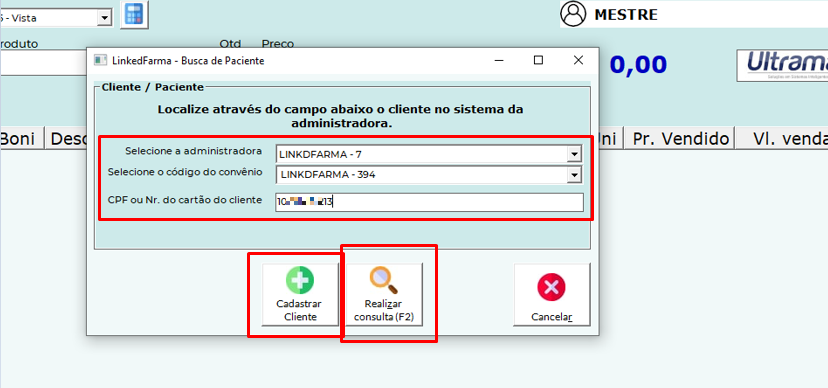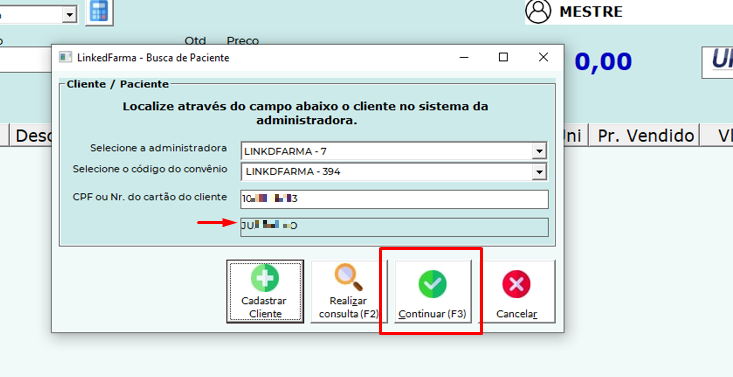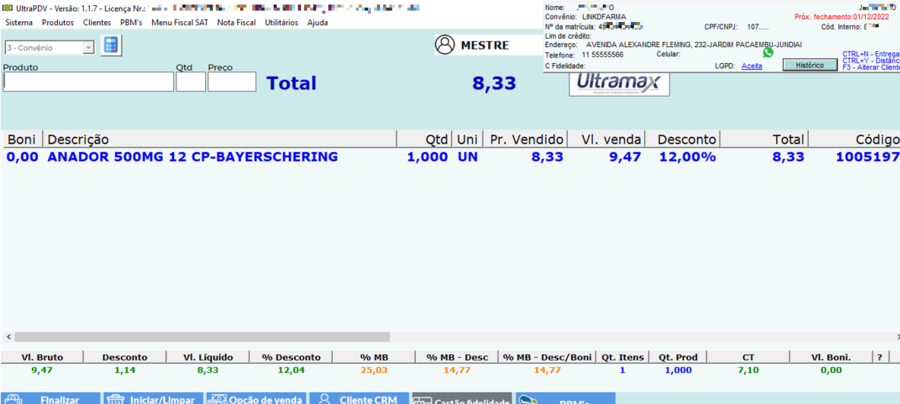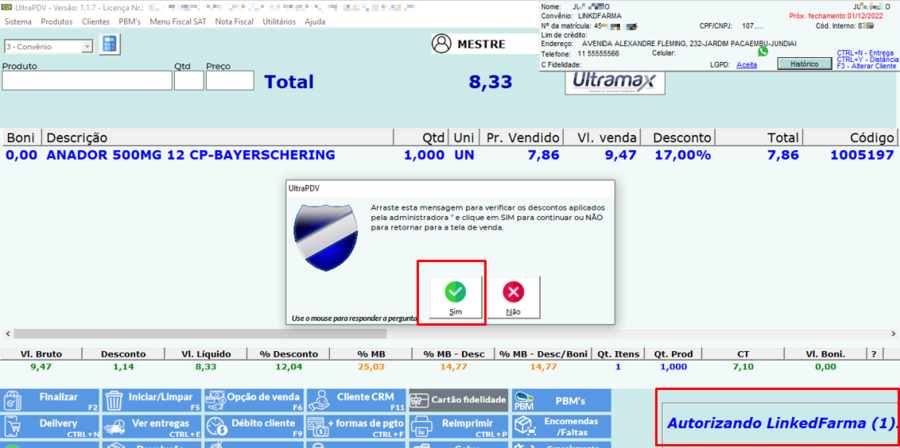Mudanças entre as edições de "ULTRAPDV - VENDA UTILIZANDO FIDELIDADE LINKEDFARMA"
| (3 revisões intermediárias por 2 usuários não estão sendo mostradas) | |||
| Linha 1: | Linha 1: | ||
| − | + | ==Configuração== | |
No '''UltraADM''' acesse '''DIVERSOS''' > '''CADASTRO DE ADMINISTRADORAS DE CONVÊNIO''': | No '''UltraADM''' acesse '''DIVERSOS''' > '''CADASTRO DE ADMINISTRADORAS DE CONVÊNIO''': | ||
[[Arquivo:AHDSFH.png|centro|900x900px]] | [[Arquivo:AHDSFH.png|centro|900x900px]] | ||
| − | Cadastrar a administradora com | + | Cadastrar a administradora com o '''NOME DA REDE DE CONVÊNIO''' do cliente: |
[[Arquivo:654.png|centro]] | [[Arquivo:654.png|centro]] | ||
| − | Em Seguida cadastrar o convênio ''' | + | Em Seguida cadastrar o convênio com o nome da '''REDE DE CONVENIO''' do cliente no sistema no '''UltraADM''' em '''CONVÊNIOS''' > '''CADASTRO''' '''DE''' '''CONVÊNIOS''': |
[[Arquivo:Sdhs.png|centro]] | [[Arquivo:Sdhs.png|centro]] | ||
| − | + | ==COMO EFETUAR VENDA== | |
No '''UltraPDV''' acessa '''PBMS''' > '''LINKED''' '''FARMA'''-'''PRÉ''' '''AUTORIZAÇÃO''' | No '''UltraPDV''' acessa '''PBMS''' > '''LINKED''' '''FARMA'''-'''PRÉ''' '''AUTORIZAÇÃO''' | ||
[[Arquivo:AFDS.png|centro]] | [[Arquivo:AFDS.png|centro]] | ||
Edição atual tal como às 18h15min de 16 de março de 2023
Configuração
No UltraADM acesse DIVERSOS > CADASTRO DE ADMINISTRADORAS DE CONVÊNIO:
Cadastrar a administradora com o NOME DA REDE DE CONVÊNIO do cliente:
Em Seguida cadastrar o convênio com o nome da REDE DE CONVENIO do cliente no sistema no UltraADM em CONVÊNIOS > CADASTRO DE CONVÊNIOS:
COMO EFETUAR VENDA
No UltraPDV acessa PBMS > LINKED FARMA-PRÉ AUTORIZAÇÃO
Informe a administradora, convênio e preencha o campo com o CPF ou o número do cartão do cliente conforme abaixo e clique no botão REALIZAR CONSULTA.
(Caso o cliente não tenha cadastro clique no botão CADASTRAR CLIENTE).
Após realizar consulta confira o nome do cliente se está correto e clique em CONTINUAR:
Na tela do UltraPDV estarão os dados do cliente na parte superior da tela, então é só informar os produtos da compra do cliente e clicar no botão para finalizar a venda (atalho F2):
Será realizado a autorização do convênio LinkedFarma e atribuído os descontos aos produtos, você pode arrastar e tela da mensagem que aparecer para poder visualizar os descontos de todos os produtos e caso esteja tudo certo clicar em SIM para continuar com a venda:
OBS: Na venda prevalecerá o MAIOR DESCONTO para o produto, então caso existir um desconto maior na drogaria do que no convênio então o sistema vai manter o desconto da drogaria.
Você poderá também incluir na mesma venda outros produtos que não fazem parte do convênio e os mesmos não terão o desconto do programa MULTIFARMA.
Ao finalizar a venda os valores entrarão como "à vista", podendo utilizar várias formas de pagamento.